PhotoShop制作水痕迹字体(3)
来源:sc115.com | 84 次浏览 | 2009-10-30
标签: 水晶 制作 通道 图像
| 5.虽然只需要一个简单的背景,但我们依然有权利拒绝平板。为背景图像增加生气的方法很多,在这里,我们采用一种较为常用的效果——光照。这需要用到Photoshop渲染滤镜组中的光照效果滤镜。很多时候,仅仅加入了光照,图像的真实感就会倍增。现在我们来体验一下。打开光照效果对话框,样式为默认,将发光源设在图像的左上角,调整光照面积。光照类型为点光,强度为14,聚焦为71,属性栏中,光泽和材料都设为100,曝光度为0,环境为50。确定光照颜色为白色。最后在纹理通道中选择蓝色通道,勾选白色部分凸出。高度为50。这样会使图像具有立体的效果,浅色方块会高于深色方块。如果没有选择白色部分凸出,则深色方块高于浅色方块。(图06,07) |
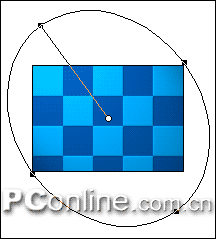 图06 图06 |
 图07 图07 |
| 6.现在,我们已经完成了带有立体感的背景。选择通道面板,选择通道water,将其拖动到通道面板下反的创建新通道按纽上,复制它的副本。我们想在这个通道中制作一点更像液体的感觉。在通道water 副本中,首先选择滤镜>模糊>高斯模糊,将模糊半径设为6.0像素;接着,按下快捷键Ctrl+L,打开色阶对话框,设置输入色阶分别为36,1.00,54,减少灰色像素,使白色区域边缘光滑。此时,通道内的字母和水滴区域进一步融合在一起。(图08) |
 图08 图08 |
| 7.现在该把我们的新通道派上用场了。回到图层面板,新建一层,命名为water,复位色板后,用白色填充图层。确保其为当前活动图层,载入通道water 副本的选区,用黑色填充选区后取消选择。(图09) |
 图09 图09 |
搜索: 水晶 制作 通道 图像
- 上一篇: PS制作光影的水晶立体字
- 下一篇: PS打造漂亮发光打孔字
 4张万圣节PNG图标
4张万圣节PNG图标 一组生活用品PNG图标
一组生活用品PNG图标 可爱的生活物品PNG图标
可爱的生活物品PNG图标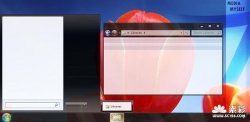 Aero Black: Windows 7 Basic
Aero Black: Windows 7 Basic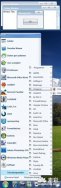 vist7
vist7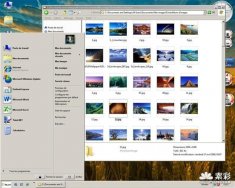 Windows7 Classic XP 32px 48px
Windows7 Classic XP 32px 48px Aero Choco Ultimate
Aero Choco Ultimate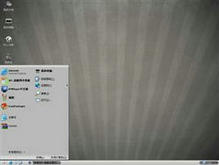 monolit
monolit Rainbow
Rainbow